
Paskutinį kartą atnaujinta

Ar reikia apšviesti aplinką? Jums nereikia žibintuvėlio, nes jūsų iPhone turi vieną įtaisytą. Štai kaip juo naudotis.
Šiuolaikiniai išmanieji telefonai, tokie kaip iPhone, yra revoliuciniai, suteikiantys mums prieigą prie skambučių, fotoaparatų ir interneto viename įrenginyje. Jie taip pat pasirodė esąs patogus pakeisti kitą būtiną buitinį priedą - žibintuvėlį.
Jei turite iPhone, jums nereikia žibintuvėlio ar žibintuvėlio. Telefono fotoaparato blykstės LED galite naudoti kaip šviesos šaltinį, apšviečiantį tamsią arba silpnai apšviestą aplinką.
Jei turite iPhone, visada turite prieigą prie šviesos šaltinio. Pažiūrėkime, kaip įjungti arba išjungti žibintuvėlį „iPhone“.
Kaip išjungti arba įjungti „iPhone“ žibintuvėlį („iPhone X“ ir naujesni)
Jei turite palyginti naują iPhone (pvz. „iPhone X“ ar naujesnė versija), galite įjungti arba išjungti „iPhone“ žibintuvėlį atlikdami šiuos veiksmus:
- Paspauskite ir trumpai palaikykite Žibintuvėlio mygtukas jūsų iPhone Užrakinti ekraną kol pajusite jautrų grįžtamąjį ryšį.
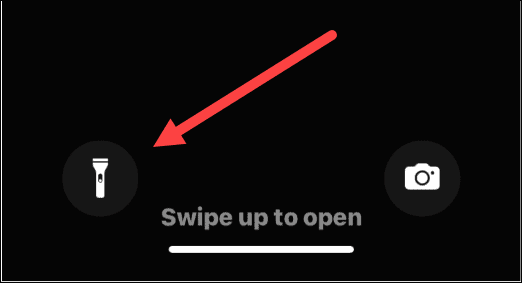
- Kai žibintuvėlis įjungtas, pamatysite a baltas ratas aplink piktogramą – nukreipkite ją ten, kur reikia šviesos.
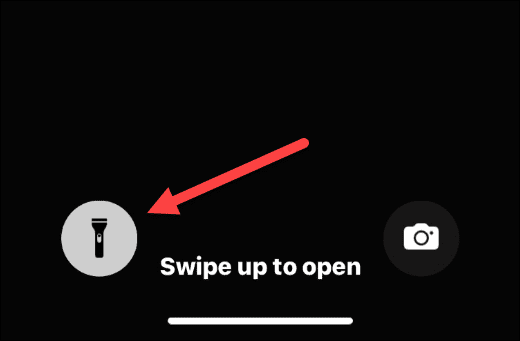
- Norėdami jį išjungti užrakinimo ekrane, bakstelėkite ir trumpai palaikykite žibintuvėlio piktogramą, kol pajusite jaudinantį atsiliepimą.
- Tai išjungs žibintuvėlį – apskritimas aplink piktogramą išnyks.
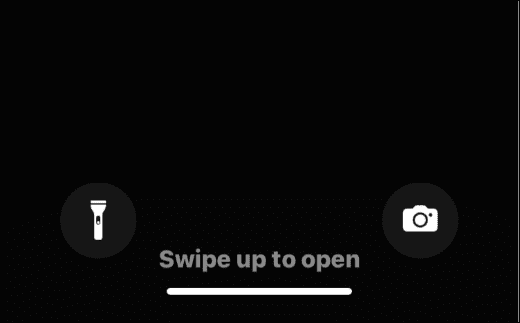
Taip pat verta paminėti, kad atidžiai klausydami galite išgirsti garsinį pranešimą, kai jį įjungiate arba išjungiate.
Prieiga prie žibintuvėlio iš užrakinimo ekrano yra labai svarbi kritiniais atvejais, ypač kai esate tokioje situacijoje, kai neturite tikro žibintuvėlio ir tik telefono.
Kaip naudoti „iPhone“ žibintuvėlį iš valdymo centro
Nors avariniais atvejais pasiekti iPhone žibintuvėlį iš užrakinimo ekrano yra paprasta, galite jį įjungti arba išjungti iš Valdymo centras. Taip pat galėsite papildomai valdyti žibintuvėlio ryškumą valdymo centre.
Norėdami pasiekti „iPhone“ žibintuvėlį iš valdymo centro:
- Atrakinkite savo iPhone
- Vienu pirštu bakstelėkite viršutinį dešinįjį iPhone ekrano kampą (baterijos piktogramą) ir braukite žemyn.
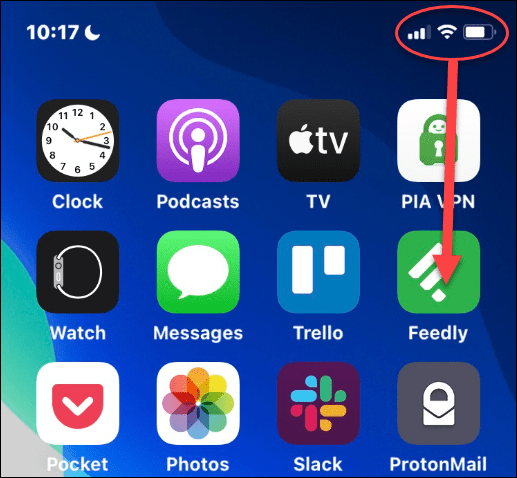
- Kada Valdymo centras atsidaro, surask Žibintuvėlio piktograma ir bakstelėkite jį.
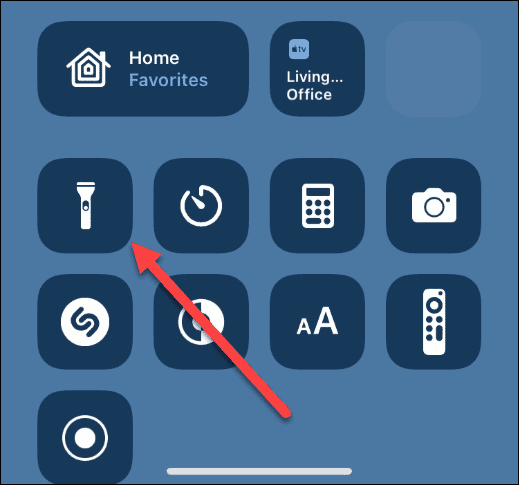
- Norėdami valdyti žibintuvėlio ryškumą, ilgai paspauskite žibintuvėlio piktograma kol pajusite jautrų grįžtamąjį ryšį. Braukite aukštyn, kad padidintumėte ryškumą, arba žemyn, kad sumažintumėte.
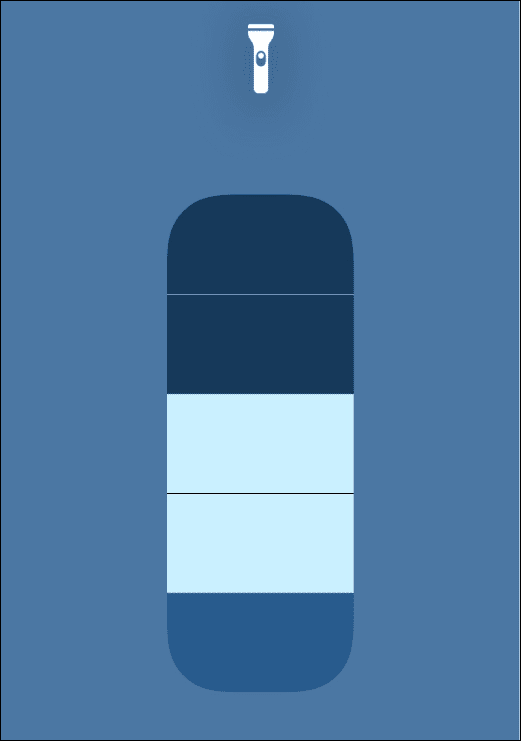
Kaip išjungti arba įjungti „iPhone“ žibintuvėlį („iPhone 9“ ir senesni)
Senesni iPhone telefonai su Home mygtuku (pvz., iPhone 9 ir senesni) turi žibintuvėlio funkciją. Tačiau prieiga prie jos šiek tiek skiriasi.
Norėdami įjungti arba išjungti „iPhone“ žibintuvėlį naudodami „iPhone 9“ ar senesnį įrenginį:
- Perbraukite aukštyn pagrindiniame ekrane, kad parodytumėte Valdymo centras.
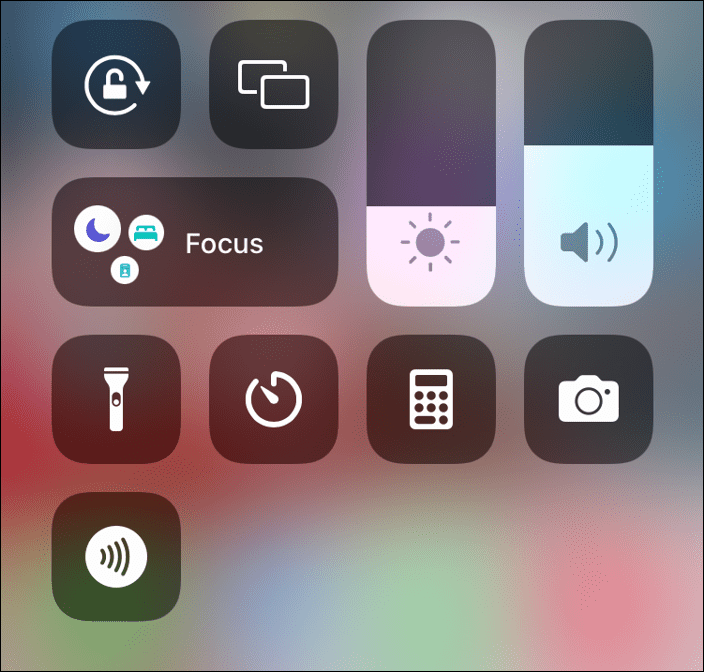
- Bakstelėkite Žibintuvėlio piktograma norėdami jį įjungti ir dar kartą išjungti.
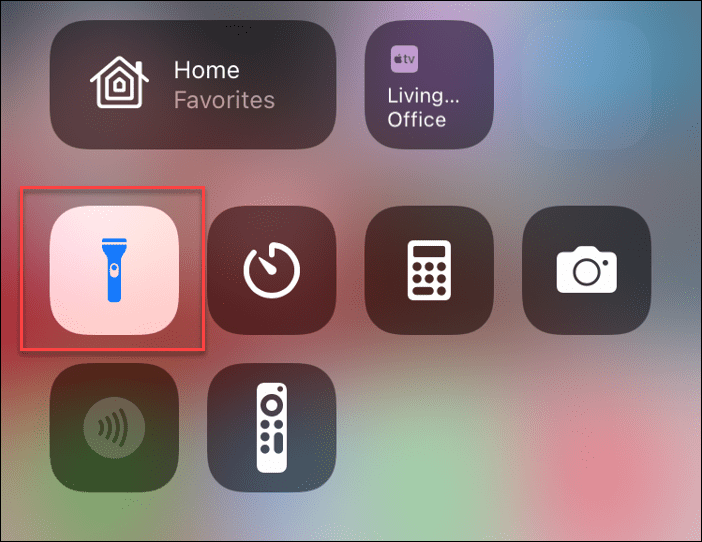
- Ilgai paspauskite Žibintuvėlio piktograma, ir bus parodytas ekranas, kuriame galėsite braukti aukštyn, kad padidintumėte ryškumą, arba braukite žemyn, kad sumažintumėte.
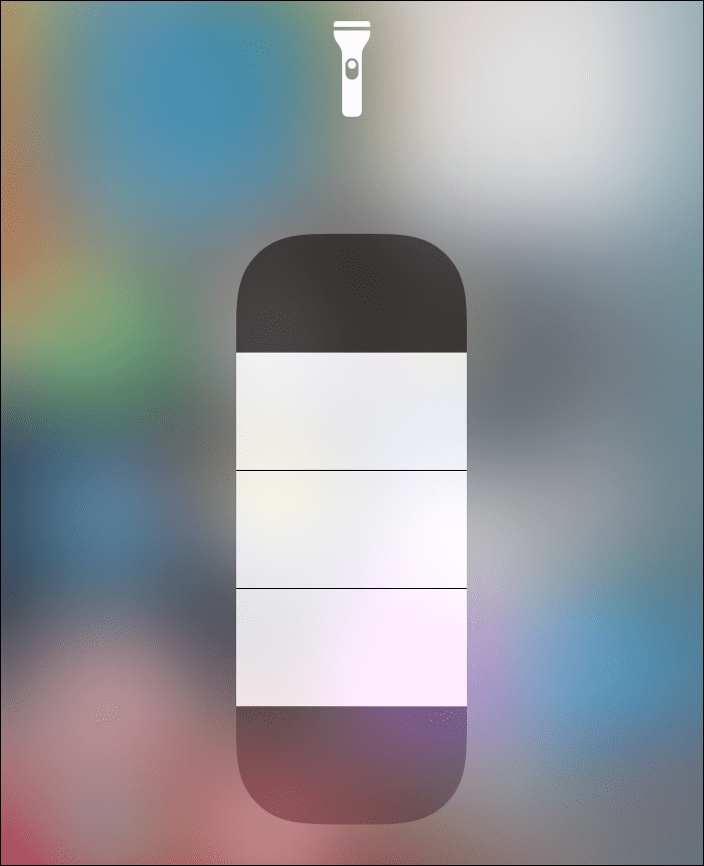
Kaip pridėti žibintuvėlį prie valdymo centro „iPhone“.
Valdymo centre nematote žibintuvėlio? Gali tekti jį pridėti rankiniu būdu.
Norėdami pridėti žibintuvėlį į valdymo centro meniu:
- Atviras Nustatymai ir bakstelėkite Valdymo centras.
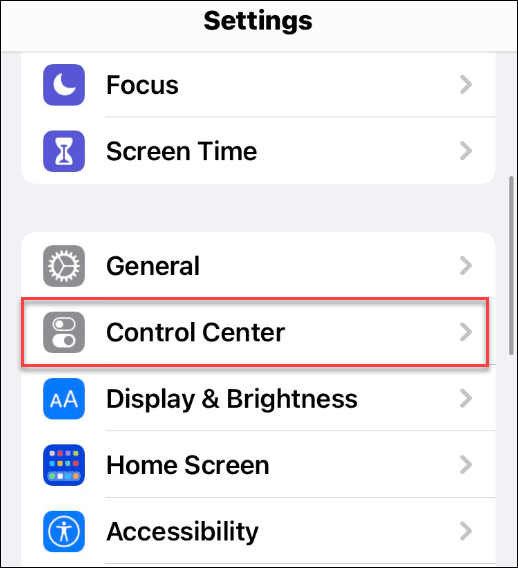
- Kitame ekrane raskite Žibintuvėlis nuo Daugiau valdiklių skyrių ir perkelkite jį į Įtraukti valdikliai skyrių Valdymo centras. Taip pat galite nustatyti, kur valdymo centre bus rodoma žibintuvėlio piktograma.

„iPhone“ žibintuvėlio naudojimas
Jums nereikia žibintuvėlio – jūsų iPhone yra viskas, ko jums reikia, kad apšviestumėte aplinką. Jei atliksite aukščiau nurodytus veiksmus, turėtumėte turėti galimybę įjungti arba išjungti „iPhone“ žibintuvėlį kritiniu atveju.
Norėdami sužinoti daugiau, peržiūrėkite kitas „iPhone“ funkcijas, pvz piešimas ant nuotraukos arba ilgo ekspozicijos nuotraukų darymas.
Suklupote lauke tamsoje ir įmetėte savo iPhone į vandenį? Jūs visada galite ištrauk iš jo vandenį jei reikia.
Kaip rasti „Windows 11“ produkto kodą
Jei jums reikia perkelti „Windows 11“ produkto kodą arba tiesiog jo reikia švariai įdiegti OS,...
Kaip išvalyti „Google Chrome“ talpyklą, slapukus ir naršymo istoriją
„Chrome“ puikiai išsaugo naršymo istoriją, talpyklą ir slapukus, kad optimizuotų naršyklės veikimą internete. Jos kaip...
Kainų suderinimas parduotuvėje: kaip gauti kainas internetu perkant parduotuvėje
Pirkimas parduotuvėje nereiškia, kad turite mokėti didesnę kainą. Dėl kainų atitikimo garantijų galite gauti nuolaidų internetu apsipirkdami...
Kaip padovanoti „Disney Plus“ prenumeratą su skaitmenine dovanų kortele
Jei jums patiko „Disney Plus“ ir norite juo pasidalinti su kitais, štai kaip nusipirkti „Disney+“ dovanų prenumeratą...



